Hard reset Realme Narzo 30 Pro memungkinkan pengguna memperbaiki gangguan, Hang, bug, Kelambatan, dan masalah Hapus Kata Sandi, Pin, Kunci Pola. Jadi, Jika Anda ingin mengetahui Cara Hard Reset perangkat Realme, maka petunjuk berikut akan membantu Anda melakukan Reset Pabrik Realme Narzo 30 Pro untuk Menghapus Semua data dan kembali ke Pengaturan asli dengan mudah.
Penyetelan Ulang Pabrik adalah proses pemulihan yang biasanya dilakukan untuk menghapus semua data pribadi dan mengembalikan perangkat ke kondisi aslinya. Ini juga memperbaiki beberapa bug kecil, gangguan, dan masalah kelambatan. Proses reset perangkat ke setelan pabrik dapat berbeda-beda tergantung jenis perangkat, pabrikan, dan OS. Jadi, Jika Anda ingin Menjual Ponsel Realme lama Anda atau menghadapi masalah dengannya, kami sangat menyarankan Anda mengatur ulang ke pengaturan pabrik.
Pastikan reset pabrik akan menghapus semua data dan pengaturan pada perangkat, jadi sangat penting untuk mengambil cadangan file atau informasi penting Anda sebelum melanjutkan dengan reset pabrik. Namun Factory reset akan membuat Ponsel Realme seperti baru, dan juga meningkatkan performanya juga. Mari kita mulai prosesnya:
Baca lebih banyak: Cara Hard Reset Realme Narzo 30 & Factory Reset Langkah Mudah
Cara Hard Reset Realme Narzo 30 Pro
- Pertama, Matikan ponsel Realme Narzo 30 Pro Anda
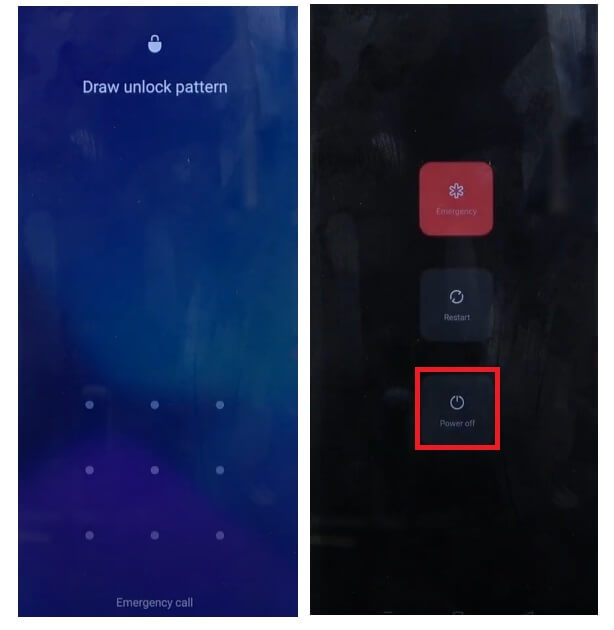
- Tekan & Tahan tombol Volume Naik & Daya untuk menampilkan Layar Matikan
- Kemudian Matikan Telepon
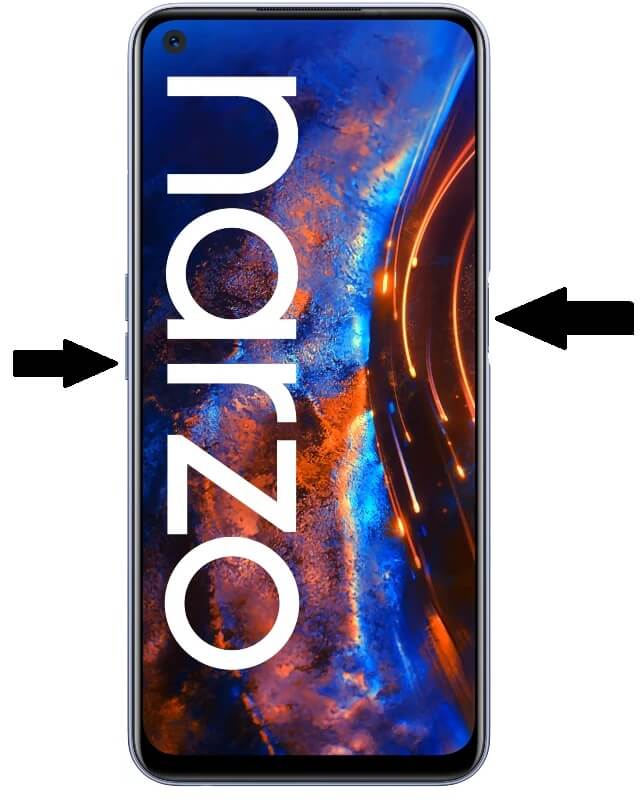
- Tekan & Tahan tombol “Volume Turun” dan “Tombol Daya” hingga Logo Realme muncul
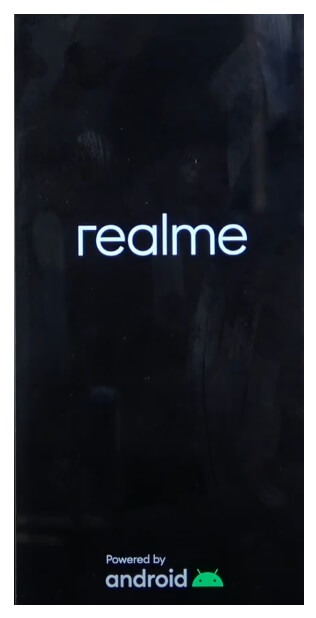
- Kemudian Lepaskan semua kuncinya
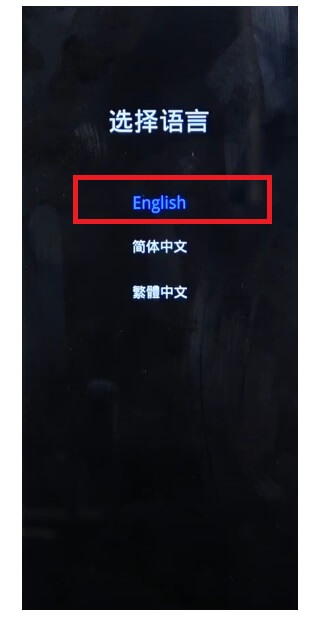
- Sekarang periksa perangkat akan boot ke Mode Pemulihan
- Ketuk Bahasa Inggris
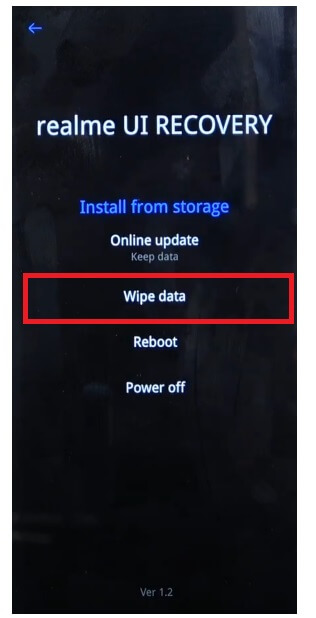
- Opsi Mode Pemulihan akan muncul
- Sekarang Ketuk Hapus Data

- Kemudian Pilih Format Data
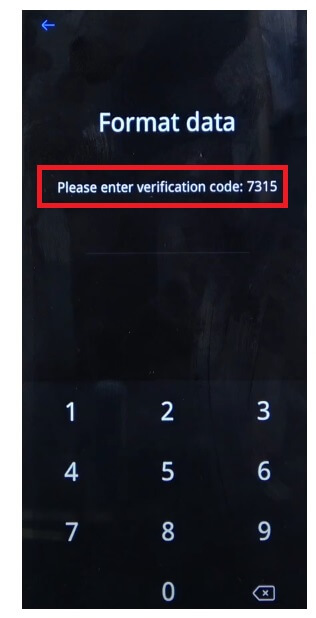
- Sekarang masukkan Kode Verifikasi yang diberikan di layar
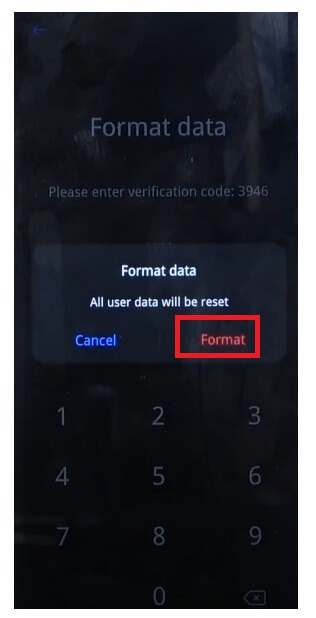
- Konfirmasikan Format Data dengan mengetuk "Format"

- Sekarang prosesnya akan dimulai
- Tunggu sampai selesai

- Setelah selesai akan muncul pesan “Wiped Berhasil”, Tap OK disana.
- Segera setelah Anda mengetuk Ok, perangkat akan di-boot ulang
- Tunggu hingga Power On
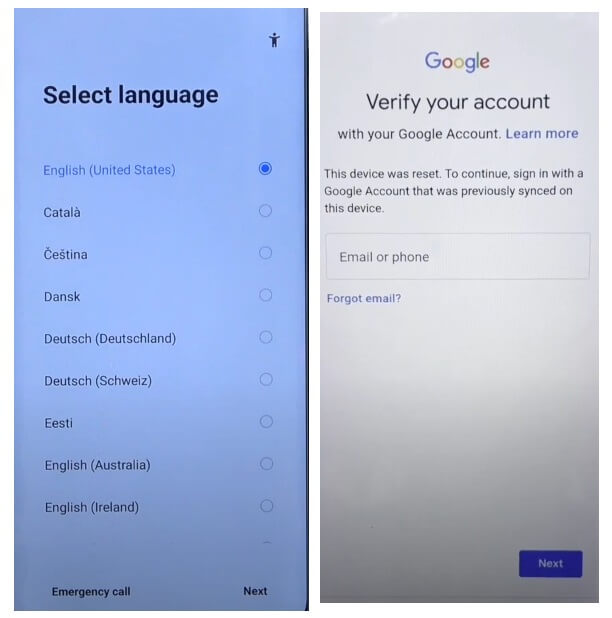
- Siapkan semua Langkah Awal
- Itu dia.
- Anda telah berhasil Wipe data & Factory Reset Anda realme Narzo 30 Pro Telepon.
Catatan: Setelah Melakukan Hard Reset perangkat akan terjebak di Layar FRP untuk melewati verifikasi FRP Anda harus memasukkan Kredensial Google yang digunakan sebelumnya. Jadi, Jika Anda lupa Kredensial Gmail maka tutorial berikut akan membantu Anda Bypass FRP Realme Narzo 30 Pro Tanpa PC
Cara Reset Pabrik Realme Narzo 30 pro
- Pertama, Bangunkan Layar Realme Narzo 30 Pro

- Kemudian Buka Pengaturan Perangkat

- Sekarang Turun & pilih Pengaturan Sistem
![Pilih Cadangkan & Reset ke Reset Pabrik Realme [Realme GT Neo 3T]](https://bypassfrpfiles.com/wp-content/uploads/2023/01/Realme-Factory-Reset-3-.jpg)
- Kemudian Arahkan ke Cadangkan & Setel Ulang

- Pilih Atur Ulang Telepon

- Kemudian Ketuk Hapus Semua data => Konfirmasi Hapus Data => Hapus Data

- Proses reset pabrik akan dimulai
![Reset Pabrik Realme keras Reset Pabrik [Realme GT Neo 3T]](https://bypassfrpfiles.com/wp-content/uploads/2023/01/Realme-Factory-Reset-7-1.jpg)
- Tunggu 3-4 menit
- Kemudian perangkat akan booting secara otomatis
- Siapkan semua langkah awal
- Itu saja, Anda telah berhasil melakukan Reset Pabrik pada ponsel Realme Narzo 30 Pro.
Periksa Juga: Cara Hard Reset Realme GT Explorer Edition & Factory Reset Langkah Mudah
